文章詳情頁
Win11任務管理器在哪里打開?微軟Win11打開任務管理器的幾種方法介紹
瀏覽:3日期:2022-11-10 15:52:33
任務管理器是Windows系統中一項非常實用的功能,但是用戶升級Win11系統之后發現右擊任務欄啟動任務管理器的入口被關閉了,那Win11任務管理器在哪里打開呢?下面小編就給大家整理了幾個打開Win11任務管理器的方法。
1、快捷鍵(Ctrl+Shift+ESC)
這也是小編平時經常會用的一個方法,在 Win11 界面下按動快捷鍵 Ctrl+Shift+ESC,即可一鍵調出任務管理器。除了簡單方便外,這三個快捷鍵還全部位于鍵盤的左側,熟練后單手即可操作。
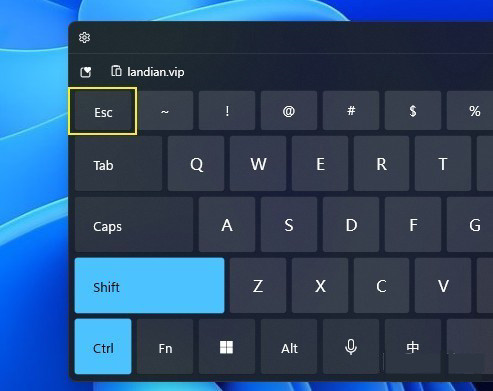
2、右鍵開始菜單
盡管取消了任務欄右鍵,但 Win11 依舊保留了開始按鈕的右鍵功能。和 Win10 一樣,當我們使用鼠標右擊開始圖標后,即可看到一個簡易版功能列表。這里大多是和系統有關的命令,“任務管理器”也在其中。
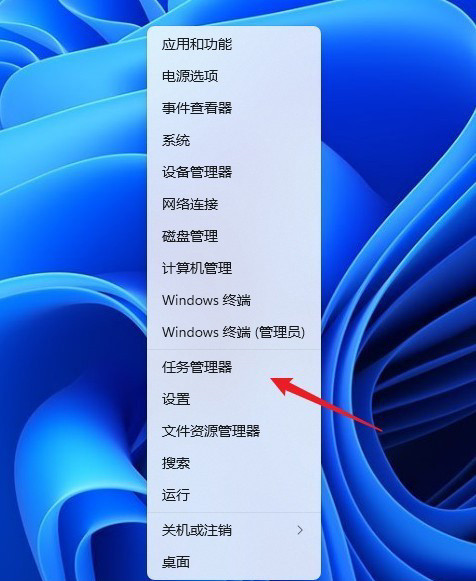
3、鎖定界面
除了常規界面以外,Ctrl+Alt+Del 三鍵調出的鎖定界面中也能啟動任務管理器。不過這個界面在工作時,會蓋住當前的所有畫面,實用性一般,不做特別推薦。
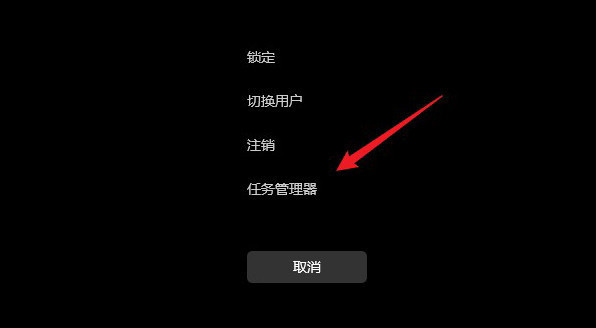
4、命令行啟動
最后一條是命令行啟動,其實絕大多數 Windows 命令都是由一個個的獨立小程序構成,任務管理器也不例外。具體實現有兩種方法:一是按下快捷鍵 Win+R,然后輸入命令“taskmgr”。另一種是打開開始菜單(Win 鍵),然后輸入命令“taskmgr”。
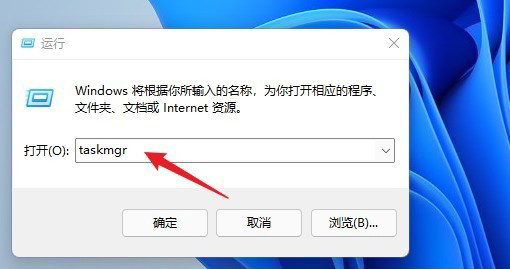
相關文章:
1. 微軟宣布將在1月10日結束對Win7/8/8.1版Edge瀏覽器的支持2. Win10更新Win11失敗錯誤代碼0x0怎么辦?3. Win11 Canary測試版出離奇Bug! 連接到 Xbox 有線手柄將無法關機4. 統信UOS終端窗口怎么設置總在最前? UOS置頂終端窗口的技巧5. win10中edge瀏覽器或者IE總是出現假死訪問頁面是什么原因?解決方法分享6. Win8系統安裝IE12的具體操作教程7. Win10打開照片應用提示“無效的注冊表值”怎么辦?8. 統信uos系統怎么進行打印測試頁和刪除打印機?9. 怎么繞開Win11 TPM2.0升級限制?繞開Win11 TPM2.0升級限制操作方法10. Win7系統QTalk.exe應用程序錯誤的圖像解決方法
排行榜
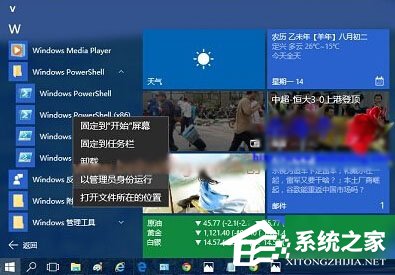
 網公網安備
網公網安備